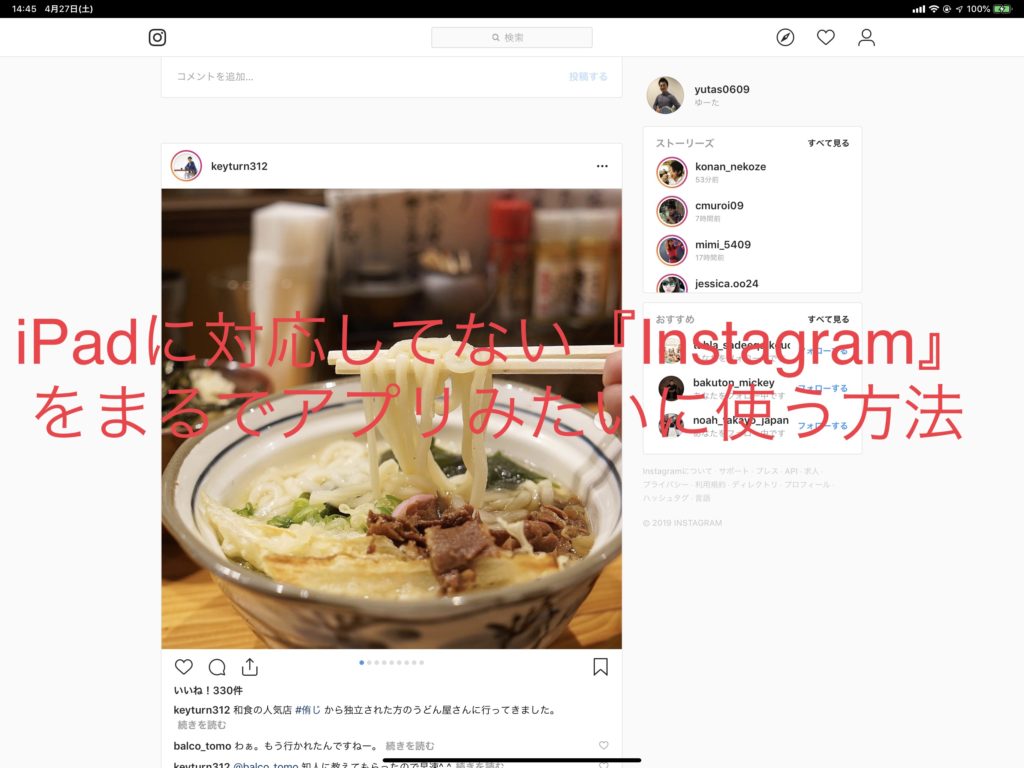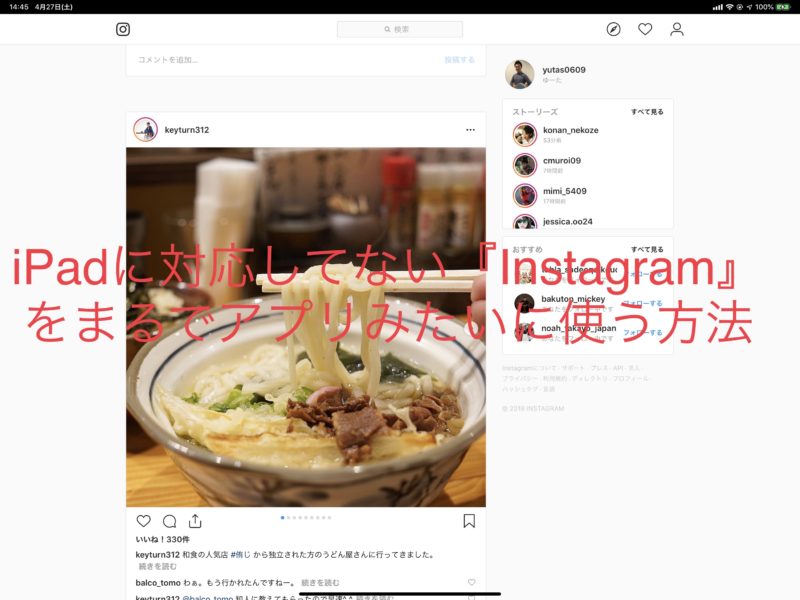どうも、ガチiPadユーザーのゆうたです。
この記事では、いまや画像系SNSとして大量のユーザーを抱えるWebサービス、『Instagram』をまるでiPadアプリのように使える方法を紹介いたします。
iPadに対応していない『Instagram』
iPadにiPhone版Instagramをダウンロードする事は可能ですが、
- 横向き表示(ランドスケープ)に対応していない
- 拡大表示する必要がある
なのでお世辞にも使いやすいとは言えません。
しかし、やはりガチiPadユーザーとしてはiPadの大きい画面でInstagramを見たいわけです。
あと、いちいちInstagramを見るためだけにiPhoneを触るのが嫌なんです。
可能な限り触る端末は一つに絞りたい
iPadで『Instagram』を見るためにはSafariで“ホーム画面に追加”するだけ
通常Webページをホーム画面に追加すると、
- ページへのショートカットアイコンが作成される
- 作成されたアイコンをタップするとSafariが立ち上がる
- Safari内でホーム画面に追加したWebページが開く
と思います。
しかし、Instagramの場合は違います。
Safariが立ち上がっているのでしょうが、Safariとしてではなく、単独のアプリのような形で立ち上がります。
↓こんな感じでまるで純正アプリのよう。
Safariでは表示される上タブがありませんよね?
ホーム画面に追加したアイコンからInstagramを起動させると、
- 横向き表示(ランドスケープ)でも利用可能
- 拡大表示も不要
になります
基本Safariで開いているのと同じなので、投稿などは出来ません。
しかし、写真を大画面で見たり、それらにコメントを付けるなどは可能です。
また、新しくメッセージ機能も解放されたので、メッセージのやり取りもiPadで可能になりました!!
アカウント毎にIDを保存してくれるので、Instagramを複数アカウントで利用している方は、
- InstagramのWebページをホーム画面に複数追加
- 所有しているアカウントでそれぞれログイン
しておけば、毎回ログイン/ログアウトをする必要が無くなります。
iPhoneの小さい画面でなく、iPadの大きな画面で写真を見てコメントを残したい方はぜひこのやり方でiPadからInstagramを使ってみてはいかがでしょうか?
最後に
Safariからのホーム画面追加ですが、利用したことありますか?
ブックマーク機能もあるし、あまり使ってない・・・という声を聞きますが、非常に勿体ないです。
Webページによりますが、ホーム画面追加することでSafariが立ち上がるのではなく、アプリのように動くサイトは沢山あります。
ぜひ自分がよく使用するWebページはホーム画面追加して使ってみてください。